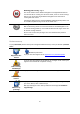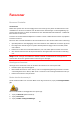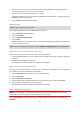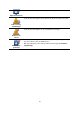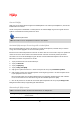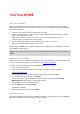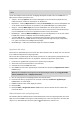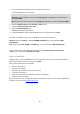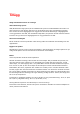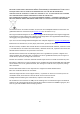User manual
87
Obs! Om du har fler än en TomTom-enhet, behöver du ett separat MyTomTom-konto för varje
enhet.
Om du har ett MyTomTom-konto har du tillgång till följande fördelar online via HOME eller via
MyTomTom-avsnittet på tomtom.com:
Tjänster – klicka på Tjänster på TomToms webbplats om du vill abonnera på tjänster som
trafikinformation i realtid och information om fartkameror.
Nyhetsbrev – klicka på MyTomTom och sedan på Kontodetaljer på TomTom-webbplatsen om
du vill hantera prenumerationer på nyhetsbrev och språkinställningar för produktnyheter.
Support – klicka på Mina frågor på TomTom-webbplatsen om du vill spåra och visa din
ärendehistorik och alla e-postkonversationer som du har med TomTom rörande teknisk sup-
port via webbplatsen. Du kan även uppdatera ärenden med ny information.
Beställningar – klicka på Mina beställningar på TomTom-webbplatsen om du vill visa vad du
beställt från TomToms webbplats samt din beställningshistorik.
TomTom Map Share – rapportera och hämta kartkorrigeringar genom att gå med i Map
Share-communityn via HOME. Då kan du utnyttja gemensam rapportering av kartproblem,
t.ex. gator som saknas och felaktiga köranvisningar.
Nedladdningar – ladda ner kostnadsfria objekt med TomTom HOME.
Uppdatera din enhet
Se till att ha en säkerhetskopia av din enhet eller ditt minneskort innan du börjar. För mer informa-
tion, se Säkerhetskopiera din navigeringsenhet.
Du kan leta efter uppdateringar för dina kartor, tjänster och en mängd andra gratisprodukter eller
betalprodukter. Nedan beskrivs hur du uppdaterar TomTom-programvaran på din enhet.
1. Kontrollera en uppdaterad programversion genom att göra följande:
2. Anslut din TomTom-enhet till datorn och starta den.
3. Vänta på att TomTom HOME ska starta.
4. Om HOME inte söker efter uppdateringar automatiskt ska du klicka på Uppdatera min enhet i
HOME-menyn.
Obs! Om du vill installera ett program som du hämtat tidigare klickar du på Lägg till Traffic,
Röster, Fartkameror osv. > Objekt på min dator.
5. Om ett nytt program finns tillgängligt listas det på nästa skärm.
6. Kontrollera att det nya programmet är markerat och klicka på Ladda ner uppdateringar.
HOME laddar ner valda objekt ...
7. HOME installerar sedan valda objekt på enheten.
8. Klicka på Klar.
9. Klicka på Enhet > Koppla från enhet i HOME-menyn. Du kan därefter ta bort enheten eller
kortet från datorn.
Säkerhetskopiera din navigeringsenhet
Det enklaste sättet att säkerhetskopiera allt innehåll på din TomTom-navigeringsenhet på är med
hjälp av TomTom HOME. Du kan göra en säkerhetskopia per enhet och lagra den i din dator. När
du gör en ny säkerhetskopia skrivs den gamla säkerhetskopian för enheten över.